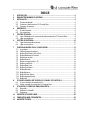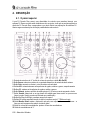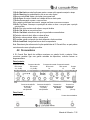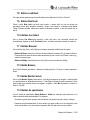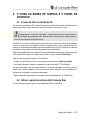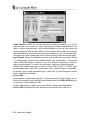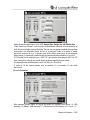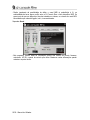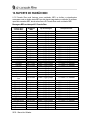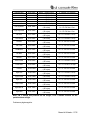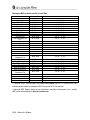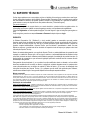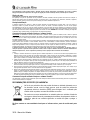Hercules DJ Console RMX Manual do usuário
- Categoria
- Controladores de DJ
- Tipo
- Manual do usuário

ÍNDICE
1. INTRODUÇÃO ................................................................................................................... 2
2. REQUISITOS MÍNIMOS DO SISTEMA ............................................................................. 3
3.
INSTALAÇÃO .................................................................................................................... 4
3.1.
Primeira instalação ..................................................................................................... 4
3.2.
Conectar e desconectar a DJ Console Rmx ............................................................... 5
3.3.
Consumo de energia ................................................................................................... 5
4.
DESCRIÇÃO ...................................................................................................................... 6
4.1.
O painel superior ......................................................................................................... 6
4.2.
Os conectores ............................................................................................................. 7
5.
OPÇÕES DE SAÍDA .......................................................................................................... 8
5.1.
Ligar altifalantes e/ou uma mesa de mistura externa à DJ Console Rmx .................. 8
5.2.
Ligar auscultadores ..................................................................................................... 9
6.
OPÇÕES DE ENTRADA .................................................................................................. 10
6.1.
Ligar fontes de áudio externas .................................................................................. 10
6.2.
Ligar um microfone ................................................................................................... 11
7.
FUNCIONALIDADES DA DJ CONSOLE RMX ............................................................... 12
7.1.
Jog wheels ................................................................................................................ 12
7.2. Faders (barras corrediças) ........................................................................................ 12
7.3.
Botões Play/Pause, Stop e Cue ................................................................................ 13
7.4.
Botões Backward e Forward ..................................................................................... 13
7.5.
Definições do pitch .................................................................................................... 13
7.6.
Botões Source ........................................................................................................... 14
7.7.
Efeitos e loops (botões 1-6) ...................................................................................... 14
7.8.
Botões Load Deck ..................................................................................................... 15
7.9.
Botões Beat Lock ...................................................................................................... 15
7.10.
Botões Cue Select .................................................................................................... 15
7.11.
Botões Browser ......................................................................................................... 15
7.12.
Botão Balance ........................................................................................................... 15
7.13.
Botão Monitor Select ................................................................................................. 15
7.14.
Botões de equalização .............................................................................................. 15
7.15.
Botões Kill ................................................................................................................. 16
8.
O ÍCONE DA BARRA DE TAREFAS E O PAINEL DE CONTROLO ............................. 17
8.1.
O ícone da barra de tarefas da DJ ............................................................................ 17
8.2.
Utilizar o painel de controlo da DJ Console Rmx ..................................................... 17
9. UTILIZAR A DJ CONSOLE RMX NUMA FESTA ............................................................ 21
9.1.
Descrição .................................................................................................................. 21
9.2.
Misturar no VirtualDJ ................................................................................................ 21
9.3.
Scratching ................................................................................................................. 25
10.
SUPORTE DO PADRÃO MIDI ......................................................................................... 26
11. PERGUNTAS MAIS FREQUENTES ............................................................................... 29
12.
SUPORTE TÉCNICO ....................................................................................................... 31

2/32 – Manual do Utilizador
1. INTRODUÇÃO
A sua DJ Console Rmx é uma peça de hardware potente e versátil que oferece possibilidades
quase ilimitadas em termos do que pode fazer com a sua música. Sozinha ou com uma mesa de
mistura externa, pode utilizar a DJ Console Rmx para misturar ficheiros de áudio digital e fontes
externas de áudio analógico, incluindo gira-discos. A DJ Console Rmx é fácil de operar e também
oferece muitas funcionalidades avançadas, o que a torna perfeita para todos os utilizadores,
desde principiantes a profissionais experientes.
A DJ Console Rmx funciona com ficheiros de áudio digital, incluindo MP3. Gostaríamos de
chamar a sua atenção para o facto de que as criações musicais estão protegidas por direitos de
autor e que deve respeitar todas as legislações em vigor. Encorajamos vivamente que apoie os
artistas adquirindo legalmente os seus trabalhos.

Manual do Utilizador – 3/32
2. REQUISITOS MÍNIMOS DO SISTEMA
PC:
PC de secretária/portátil com processador Intel Pentium III/Athlon a 1 GHz ou compatível
512 MB de RAM
Sistema operativo: Microsoft Windows XP / Vista / 7 (32 ou 64 bits)
Porta USB disponível
Auscultadores ou altifalantes amplificados
Unidade de CD-ROM ou DVD-ROM
Resolução de vídeo de 1024 x 768
Microfone, ligação à Internet + 100 MB de espaço livre no disco rígido para algumas
aplicações
Mac:
Mac de secretária/portátil com processador de 1,5 GHz
512 MB de RAM
Sistema operativo: Mac OS 10.4/10.5 ou versão Mac OS 10 superior
Porta USB disponível
Auscultadores ou altifalantes amplificados
Unidade de CD-ROM ou DVD-ROM
Resolução de vídeo de 1024 x 768
Microfone, ligação à Internet + 100 MB de espaço livre no disco rígido para algumas
aplicações

4/32 – Manual do Utilizador
3. INSTALAÇÃO
3.1. Primeira instalação
Tem de instalar os controladores da DJ Console Rmx antes de ligá-la ao computador.
Nota: Os ecrãs de instalação e o procedimento podem diferir ligeiramente dos descritos no
presente manual.
Uma vez que os controladores e o software estão em constante desenvolvimento, os que são
fornecidos no CD-ROM podem não ser as versões mais recentes. Visite o sítio da Hercules para
verificar se há novas versões disponíveis e, se necessário, transferi-las.
3.1.1. Instalar controladores e software
- Insira o CD-ROM de instalação na respectiva unidade.
O menu de instala
ção da DJ Console Rmx surge
automaticamente.
Se o menu de instalação não for lançado
automaticamente:
PC:
- Clique duas vezes em Computador (Windows Vista)/O meu
computador (Windows XP).
- Clique duas vezes no ícone do CD-ROM.
- Clique duas vezes em Setup.exe.
Mac:
- Abra o Finder.
- Clique duas vezes no ícone do CD-ROM.
- Clique duas vezes em Setup.exe.
-
Siga as instruções que surgirem no ecrã para instalar os
controladores e o software.

Manual do Utilizador – 5/32
Aparece uma caixa de diálogo que pede para ligar a DJ
Console Rmx à porta USB do computador.
-
Ligue a DJ Console Rmx a uma das portas USB do
computador usando o cabo USB fornecido.
Ligue a DJ Console Rmx a uma porta USB no computador ou a um concentrador
USB ligado à corrente. Não ligue a consola a um concentrador USB sem ligação à corrente.
O computador detecta automaticamente a consola e instala os controladores necessários.
Surge uma barra que indica o progresso da instalação. Note que esta pode demorar até 30
segundos, dependendo do computador.
- Deixe o processo de instalação seguir o seu curso e não faça nada até receber uma mensagem
a indicar que a instalação terminou.
Quando corre o VirtualDJ pela primeira vez, é-lhe pedido que insira o respectivo número de série,
o qual se encontra no envelope do CD-ROM de instalação da DJ Console Rmx.
- Insira o número de série e clique em OK.
O VirtualDJ é lançado automaticamente. O ícone do VirtualDJ é agora visível no ambiente de
trabalho.
O Windows pode pedir para reiniciar o computador após a instalação dos controladores.
O ícone da DJ Console Rmx surge na barra de tarefas, o que significa que a DJ Console Rmx
está pronta para ser usada.
Para saber como lançar o painel de controlo, consulte a secção
8.1. O ícone da barra de tarefas
da DJ Console Rmx
3.2. Conectar e desconectar a DJ Console Rmx
.
Pode utilizar a DJ Console Rmx a par de uma placa de som interna sem causar conflitos no
computador. Quando liga a DJ Console Rmx, esta é reconhecida automaticamente como a placa
de som principal; uma vez desligada, a placa de som interna retoma as suas funções originais.
Por conseguinte, pode conectar e desconectar a DJ Console Rmx em qualquer altura, mesmo
que o computador esteja ligado, graças à sua ligação USB.
3.3. Consumo de energia
A DJ Console Rmx está optimizada para apresentar um baixo consumo de energia quando ligada
ao computador via USB.

6/32 – Manual do Utilizador
4. DESCRIÇÃO
4.1. O painel superior
A sua DJ Console Rmx possui uma diversidade de controlos que permitem interagir com
software DJ. Esses controlos estão divididos em dois conjuntos, visto que as secções esquerda e
direita da DJ Console Rmx correspondem a um deck distinto nas aplicações de software DJ.
Abaixo seguem-se descrições da função predefinida de cada controlo.
1. Entrada de microfone de ¼", botão do volume do microfone e botão Mic On/Off
2. Botão Source: selecciona música do computador/dispositivo de entrada de áudio externo
3. Botão Gain: aumenta ou diminui o nível da música em cada deck
4. Botões Kill: cortam/restauram as frequências de agudos, médios e graves, respectivamente
5. Botões EQ: ajustam as frequências de agudos, médios e graves
6. Botão Balance: ajusta o equilíbrio da saída principal (1-2) entre os canais esquerdo e direito
7. Botão Scratch: selecciona se as jog wheels são usadas para fazer scratch ou procurar nas
faixas (o modo Scratch encontra-se activado por predefinição)
8. Botões Up/Down/Left/Right: permitem navegar nos menus
9. Botões 1-6: efeitos especiais/criação de loops (consulte a secção
7.7 Efeitos e loops
10.Botão Monitor Select: ajusta a mistura do que está a ser reproduzido nos auscultadores – a
faixa que está a preparar em relação à mistura global
)
11.Botão do volume dos auscultadores: ajusta o volume dos auscultadores
12.Saída de auscultadores de ¼"

Manual do Utilizador – 7/32
13.Botão Beat Lock: use esta função para manter o mesmo pitch enquanto manipula o tempo
14.Botão Reset: devolve gradualmente o pitch ao seu valor original
15.Barra corrediça Pitch: ajusta o pitch para cima ou para baixo
16.Botão Sync: sincroniza a batida com a batida da faixa no deck oposto
17.Botões de navegação: movem o cursor na faixa
18.Jog wheels: use-as para fazer scratch, navegar nas faixas ou percorrer os menus
19.Botão Play/Pause: interrompe a reprodução da música e move o cue point para a posição
actual na faixa
20.Botão Stop: pára a música e não altera o cue point da faixa
21.Botão Cue: define um cue point na faixa
22.Botão Cue Select: selecciona o deck que é reproduzido nos auscultadores
23.Fader de volume do deck: define o volume da faixa
24.Fader do volume principal: define o volume global
25.Crossfader: ajusta a proporção dos decks esquerdo e direito na mistura
26.Botão Load Deck: carrega uma faixa no deck correspondente
Nota: Estas descrições referem-se às funções predefinidas da DJ Console Rmx, as quais podem
variar de acordo com a aplicação que utiliza.
4.2. Os conectores
A DJ Console Rmx dispõe de múltiplos conectores nos painéis frontal e posterior. Estes
conectores permitem ligar uma grande variedade de dispositivos, conforme ilustram os
diagramas abaixo:
Conectores de saída Conectores de saída Conectores de entrada Conectores de entrada
Painel posterior
RCA normais RCA normais RCA normais RCA normais Conector
3-4 (-10 dBv) 1-2 (-10 dBv) 3-4 1-2 USB
Conectores de saída Pro Conectores de saída Pro Conector fono Conector fono
de jaque de ¼" de jaque de ¼" terra/interruptor terra/interruptor
3-4 (+4 dBu) 1-2 (+4 dBu) Line-Phono Line-Phono
não equilibrados não equilibrados (Deck B) (Deck A)
Entrada do microfone Conector dos auscultadores
Painel frontal

8/32 – Manual do Utilizador
5. OPÇÕES DE SAÍDA
Estão disponíveis dois tipos de conectores para ligar altifalantes: RCA e jaque de ¼". Todos
estes conectores são saídas mono, cada um dos quais corresponde a um canal (esquerdo e
direito). Os conectores RCA servem para ligar equipamento padrão, enquanto os jaques de
¼"são indicados para equipamento profissional, como um sistema de sonorização (PA).
Seleccione o conector em função do tipo de equipamento que pretende ligar. Regra geral, as
saídas 1-2 são usadas para a mistura ao vivo que é reproduzida na sala, ao passo que as saídas
3-4 servem para controlar ou ligar uma mesa de mistura externa. Os conectores das saídas 3-4 e
o jaque dos auscultadores transmitem sempre os mesmos dados de áudio.
5.1. Ligar altifalantes e/ou uma mesa de mistura externa à DJ
Console Rmx
Graças ao software VirtualDJ incluído, os quatro conectores mono RCA (saídas 1, 2, 3 e 4)
permitem reproduzir a mistura para o público no nível padrão de -10 dBv num sistema de alta-
fidelidade ligado às saídas 1-2 da DJ Console Rmx, por exemplo, e pré-visualizar as canções
seguintes nos auscultadores ou através das saídas 3-4.
Os quatro jaques mono de ¼” não equilibrados (saídas 1, 2, 3 e 4), por sua vez, permitem
reproduzir a mistura para o público no nível profissional de +4 dBu num sistema de sonorização
ligado às saídas 1-2 da DJ Console Rmx, por exemplo, e pré-visualizar as canções seguintes nos
auscultadores ou através das saídas 3-4.
Esta escolha de saídas dá-lhe liberdade para fazer mais com a sua música. Pode, por exemplo:
Ligar as saídas de jaque de ¼” a um sistema de sonorização a fim de reproduzir a mistura para o
público ao mesmo tempo que liga as saídas RCA à entrada de linha de áudio noutro computador
para transmitir a mistura online; ou
Reproduzir o Deck A nas saídas 1-2 e o Deck B nas saídas 3-4 (com o VirtualDJ 5 Pro ou outra
aplicação) e exportar a mistura para uma mesa de mistura externa.
- Certifique-se de que o seu computador e qualquer outro equipamento de áudio estão
desligados antes de conectá-los.
- Ligue o conjunto de altifalantes principal às tomadas RCA Output 1-2 (a tomada 1
corresponde ao altifalante esquerdo e a tomada 2 ao altifalante direito) ou aos jaques de ¼”
Output 1-2.
- Se possui um segundo conjunto de altifalantes (altifalantes de controlo, por exemplo), ligue os
altifalantes às tomadas RCA Output 3-4 (a tomada 3 corresponde ao altifalante esquerdo e a
tomada 4 ao altifalante direito) ou aos jaques de ¼” Output 3-4. Pode ligar uma mesa de
mistura externa nestas tomadas.
Os seus altifalantes e/ou a mesa de mistura externa estão prontos para serem utilizados com a
DJ Console Rmx.

Manual do Utilizador – 9/32
5.2. Ligar auscultadores
A DJ Console Rmx possui dois conectores para auscultadores: um no painel superior e outro no
painel frontal. A consola foi concebida para funcionar com auscultadores de DJ (estéreo,
impedância de 16 a 64 ohms).
Apenas pode utilizar uma saída de auscultadores de cada vez: se ligar simultaneamente dois
conjuntos de auscultadores, a saída de auscultadores no painel superior da unidade tem
precedência sobre a saída do painel frontal.

10/32 – Manual do Utilizador
6. OPÇÕES DE ENTRADA
6.1. Ligar fontes de áudio externas
A DJ Console Rmx permite ligar virtualmente qualquer tipo de fonte de áudio que pretenda usar,
incluindo gira-discos de vinil. Pode utilizar inclusive discos de vinil com código horário ou um CD
para controlar os ficheiros de música guardados no computador, o que confere a derradeira
experiência de mistura activa e alia o melhor que os mundos analógico e digital têm para
oferecer. Agora pode desfrutar de uma mistura híbrida, combinando as faixas de áudio digital
presentes num deck com uma fonte analógica ligada ao outro deck.
A DJ Console Rmx possui duas entradas de áudio estéreo no painel posterior, num total de dois
pares de conectores RCA duplos. Basta ligar a fonte de áudio aos conectores RCA branco
(esquerdo) e vermelho (direito): entradas 1-2 para o Deck A e 3-4 para o Deck B. Deste modo,
pode substituir a faixa de áudio digital do Deck A pela música reproduzida nas entradas 1-2, bem
como a faixa de áudio digital do Deck B pela música reproduzida nas entradas 3-4.
Pode inclusive equalizar as fontes de áudio externo e ajustar o seu volume tal como faz com uma
faixa de áudio digital. Isto assegura uma mistura contínua e confere um controlo absoluto sobre o
som da mistura.
À direita de cada conjunto de entradas há um interruptor Line-Phono: este permite definir o nível
de pré-amplificação de cada entrada estéreo segundo o nível de linha (leitor de CD/MP3, por
exemplo) ou fono (gira-discos). Isto deve-se ao facto de um gira-discos transmitir um sinal de
áudio muito mais fraco do que um leitor de CD ou MP3, daí precisar de pré-amplificação extra
para atingir um volume comparável.
Quando ligar um dispositivo como um leitor de CD ou MP3, não se esqueça de ajustar o
interruptor Line-Phono para a posição Line, caso contrário o sinal de entrada será demasiado
alto e arrisca-se a danificar o seu equipamento.
Se utiliza um gira-discos:
- Ajuste o interruptor Line-Phono para a posição Phono.
- Ligue o fio de terra do gira-discos ao conector de terra correspondente por cima do interruptor
Line-Phono. A ligação à terra ajuda a eliminar a interferência susceptível de ocorrer com os
gira-discos, o que resulta num som cristalino.
Pode utilizar os dois botões Source da DJ Console Rmx (Source 1 para o Deck A, Source 2
para o Deck B) para controlar a entrada de áudio do deck correspondente. A entrada encontra-se
predefinida para faixas de áudio digital: prima simplesmente o botão Source quando quiser
mudar para a fonte de áudio externa. Prima novamente o botão para desactivar a fonte externa e
regressar ao áudio digital (consulte a secção
7.6 Botões Source
Use os botões Gain da DJ Console Rmx para ajustar o volume em cada deck.
).

Manual do Utilizador – 11/32
Para ligar às entradas da DJ Console Rmx um leitor de CD com uma saída superior a +4 dBu,
tem de atenuar (isto é, reduzir) a potência do sinal de saída do leitor de CD por meio de um
atenuador como o Nano Patch da SM Pro Audio.
6.2. Ligar um microfone
A DJ Console Rmx possui dois conectores para microfones: um jaque mono de ¼" no painel
superior e outro no painel frontal. Apenas pode utilizar uma entrada de microfone de cada vez: se
ligar simultaneamente dois microfones, a entrada de microfone no painel superior da unidade tem
precedência sobre a entrada do painel frontal.
Pode utilizar o microfone para falar por cima da música e comunicar com o público (misture a
entrada do microfone com as saídas de áudio 1-2, por exemplo), ou usá-lo para substituir a
música no Deck A pela sua voz.
Prima o botão Mic On/Off na DJ Console Rmx para activar ou desactivar o microfone. Use o
botão do volume ao lado para ajustar o volume de entrada do microfone.
A DJ Console Rmx inclui a função Talkover para a entrada do microfone, a qual reduz
automaticamente o nível da música que está a ser reproduzida para que possa ser ouvido
quando fala. O nível da música é reposto quando desactiva a entrada do microfone.
Consulte a secção
8.2 Utilizar o painel de controlo da DJ Console Rmx para mais informações
sobre como ajustar a função de atenuação Talkover e utilizar o microfone.

12/32 – Manual do Utilizador
7. FUNCIONALIDADES DA DJ CONSOLE RMX
7.1. Jog wheels
As jog wheels da DJ Console Rmx emulam os gira-discos de vinil: rode uma jog wheel para fazer
scratch ou mover o cursor para trás e para a frente nas faixas de música, o que permite
seleccionar o cue point a partir do qual terá início a reprodução para o público.
As jog wheels possuem uma resistência ajustável: se desejar, ajuste os parafusos situados na
parte inferior do dispositivo, por baixo de cada jog wheel, para aumentar ou diminuir a respectiva
resistência ao seu gosto. Também pode servir-se do painel de controlo para ajustar a sua
sensibilidade: mantenha a sensibilidade predefinida ou divida-a por um factor de 2 ou 4 a fim de
torná-la menos sensível. No painel de controlo pode igualmente desactivar as jog wheels.
Utilize o botão Scratch para alterar a função das jog wheels (o modo Scratch encontra-se
activado por predefinição): prima o botão para mudar para a função de procura e dessa forma
recuar ou avançar numa faixa. Prima novamente o botão para regressar à função Scratch
predefinida.
Também pode usar as jog wheels para navegar nas listas de música. Quando navega num
directório que contém um grande número de ficheiros de música, rode simplesmente a jog wheel
enquanto prime o botão Up ou Down na consola a fim de percorrer a lista mais rapidamente.
7.2. Faders (barras corrediças)
Crossfader
A DJ Console Rmx reproduz uma faixa de música estéreo por deck (duas faixas de música
estéreo em simultâneo). O crossfader move-se entre os decks esquerdo e direito, como tal
permite ao DJ ajustar a mistura entre os dois decks e, por conseguinte, entre as duas faixas.
Ajustar o crossfader completamente para a direita faz com que a mistura (a música que o público
ouve) saia 100% do deck direito: o público não ouve a música reproduzida no deck esquerdo.
Ajustar o crossfader para o centro faz com que a música saia 50% do deck esquerdo e 50% do
direito, e assim sucessivamente.
2 pitch faders
Pode usar os pitch faders para alterar a velocidade de reprodução de uma faixa, aumentando ou
diminuindo as BPM (batidas por minuto), e aplicar nas novas faixas de música as mesmas BPM
da faixa anterior, para que quem estiver a dançar não tenha de mudar de ritmo durante a
transição entre faixas.
De uma maneira geral, ajustar o pitch serve para alterar a velocidade e o tom da música: mais
rápido significa um tom mais elevado, mais lento traduz-se num tom inferior. No entanto, para
manter o mesmo pitch e o mesmo tom, prima o botão Beat Lock antes de alterar o pitch tom
para que o pitch fader apenas modifique o tempo (ou seja, a velocidade) da faixa, e não o pitch
propriamente dito. Este modo chama-se Master Tempo.

Manual do Utilizador – 13/32
3 faders de volume
O fader de volume do Deck A controla o volume da música reproduzida no Deck A, enquanto o
fader de volume do Deck B controla o volume da música reproduzida no Deck B. O fader de
volume principal controla o volume principal.
Altere o volume no Deck A ou Deck B para ajustar as transições entre os dois decks.
Se o volume num dos decks não for suficientemente alto quando o fader de volume
correspondente estiver ajustado no nível máximo, basta ajustar o botão Gain relativo a esse deck
para aumentar o respectivo volume máximo.
7.3. Botões Play/Pause, Stop e Cue
Ambos os decks da DJ Console Rmx dispõem destes botões.
- Play: inicia a reprodução da música, ao passo que Pause interrompe a reprodução na posição
actual e define o cue point nesta posição.
- Cue: coloca um cue point (um marcador onde deverá começar a reprodução) na posição
actual da faixa.
- Stop: pára a reprodução da música e não altera o cue point da faixa.
7.4. Botões Backward e Forward
Estes botões, situados imediatamente acima da jog wheel em cada deck, permitem mover
rapidamente o cursor nas faixas de música. Trata-se de uma forma fácil de chegar ao ponto
exacto pretendido numa canção.
7.5. Definições do pitch
- Reset: devolve gradualmente a música ao seu pitch original, independentemente da posição
do pitch fader.
- Beat Lock: no VirtualDJ 5 DJC Edition, este botão activa/desactiva a função Master Tempo.
Esta bloqueia a música no seu tom actual, o que permite alterar o tempo sem mudar o tom.
- Sync: prima este botão para sincronizar a velocidade (BPM) da música reproduzida no deck
correspondente com a taxa BPM da música no outro deck.

14/32 – Manual do Utilizador
7.6. Botões Source
Prima os botões Source 1 ou Source 2 para substituir a faixa de música digital no Deck A ou
Deck B, respectivamente, pela fonte de áudio ligada à entrada correspondente. Prima novamente
o botão para desactivar a fonte de áudio externa e regressar à faixa de música digital.
Antes de activar uma fonte de áudio externa, não se esqueça de ajustar o interruptor
Line-Phono da entrada em questão para o nível apropriado: Line (relativamente aos leitores de
CD ou MP3, por exemplo) ou Phono (para um gira-discos). Deve em seguida ajustar o ganho
com o botão Gain correspondente para garantir que o volume da entrada apresenta o nível certo.
7.7. Efeitos e loops (botões 1-6)
No VirtualDJ, utilize estes botões para aplicar efeitos na música ou criar um loop de parte de uma
faixa. Pode modular o efeito rodando a jog wheel enquanto prime o botão do efeito. É possível
atribuir estes efeitos a qualquer um dos seis botões, pelo que as descrições das funções
predefinidas servem apenas a título de exemplo.
- Botão 1 (Loop in): coloca um marcador no início de um loop.
- Botão 2 (Pitch bend -): “curva” o pitch da música para baixo.
- Botão 3 (Flanger): aplica um efeito de áudio com um ligeiro atraso, semelhante ao som de um
avião a jacto a descolar.
- Botão 4 (Loop out): coloca um marcador no fim de um loop.
- Botão 5 (Pitch bend +): “curva” o pitch da música para cima.
- Botão 6 (Beatgrid): adiciona um padrão de batida sobre a faixa de música, baseado no tempo
da faixa.
Também é possível atribuir outras funções a estes botões:
- Record Sample: grava a música.
- Play Sample: reproduz a amostra da música. Permite reproduzir uma amostra guardada no
botão onde gravou a amostra.
- Backspin: um efeito que imita o som que os DJ fazem quando puxam o disco rapidamente
para trás depois de desligarem o gira-discos. Envia um impulso para trás.
- Brake: abranda a música até parar, se continuar a travar.
- Overloop: define um loop em 1, 2, 4, 8 ou 16 batidas por cima da música.

Manual do Utilizador – 15/32
7.8. Botões Load Deck
Use estes botões para carregar a faixa de música em evidência no Deck A ou Deck B.
7.9. Botões Beat Lock
Prima o botão Beat Lock num deck para manter o mesmo pitch ou tom na música em
reprodução nesse deck enquanto manipula o tempo: esta função é conhecida como Master
Tempo. Quando activada, mesmo que acelere ou abrande a música, o pitch da música não se
altera.
7.10. Botões Cue Select
Use os botões Cue Select para escolher o deck que está a ser controlado através dos
auscultadores. Apenas um botão Cue Select (isto é, um deck) pode estar activado de cada vez.
7.11. Botões Browser
Use os botões Up, Down, Left e Right para navegar nas pastas e bibliotecas de música.
- Botões Up/Down: mude para o ficheiro de música/directório anterior (Up) ou seguinte (Down).
Para percorrer as listas de música mais rapidamente, prima o botão Up ou Down e rode a jog
wheel ao mesmo tempo.
- Botões Left/Right: mude de directório raiz (Left) ou entre num directório (Right).
7.12. Botão Balance
Use o botão Balance para definir o balanço da saída principal (1-2) entre os canais esquerdo e
direito.
7.13. Botão Monitor Select
Use o botão Monitor Select para ajustar o nível da faixa seguinte em relação à mistura global
nos auscultadores ou altifalantes de controlo. O lado Cue da rotação do botão representa o deck
seleccionado que pretende inserir em seguida, enquanto o lado Mix representa a mistura no
Deck A + Deck B.
7.14. Botões de equalização
Use os botões de equalização (Bass, Medium e Treble) de cada deck para adicionar cor à
música com definições personalizadas. Por exemplo:
- Aumente os graves para que seja mais fácil dançar (os graves fornecem o tempo à dança).
- Remisture canções aumentando os sons médios (os quais contêm a voz do intérprete) numa
faixa e misturando-a com outra faixa no segundo deck, da qual retirou os sons médios.

16/32 – Manual do Utilizador
Também pode manipular os graves para criar transições entre duas faixas:
- Sincronize as duas faixas: mova o pitch fader para definir as mesmas BPM em ambas as
faixas.
- Corte os sons médios e agudos nos dois decks, mantendo apenas a batida dos graves.
- Mova o crossfader do primeiro deck para o segundo enquanto repõe os médios e agudos.
7.15. Botões Kill
Use os botões kill (Bass, Medium e Treble) de cada deck para cortar ou repor a banda de
frequência correspondente da música em reprodução nesse deck.
Trata-se de uma maneira mais rápida de cortar ou repor uma banda de frequência do que usar
os potenciómetros giratórios, e permite criar facilmente efeitos interessantes para a música com
uma simples pressão num botão.

Manual do Utilizador – 17/32
8. O ÍCONE DA BARRA DE TAREFAS E O PAINEL DE
CONTROLO
8.1. O ícone da barra de tarefas da DJ
Um ícone que representa a DJ Console Rmx surge no lado direito da barra de tarefas junto ao
relógio. Para lançar o painel de controlo da DJ Console Rmx, basta clicar no ícone.
Para apresentar o ícone DJ no Windows 7, primeiro tem de clicar no ícone da seta na
área de notificação que aponta para cima. Quando surgir a lista de ícones ocultos, arraste o
ícone DJ para a área de notificação e largue.
Um clique no ícone com o botão direito do rato permite abrir o painel de controlo (uma alternativa
a clicar no ícone da barra de tarefas conforme se descreve acima), sair do painel de controlo e
remover o ícone da barra de tarefas ou procurar actualizações para a DJ Console Rmx. Note que
precisa de ter uma ligação activa à Internet para procurar actualizações.
Este ícone consolida todos os produtos DJ Hercules instalados no seu sistema. Para seleccionar
a DJ Console Rmx, clique com o botão direito do rato no ícone e escolha Select Device.
Para procurar actualizações para a DJ Console Rmx:
- Clique com o botão direito do rato no ícone da consola e seleccione Check for updates.
- Se o sistema lhe pedir, autorize o computador a aceder ao servidor FTP da Guillemot.
No caso de não haver uma nova versão disponível, surge uma mensagem a indicar que já tem a
versão mais recente instalada. Se houver uma nova versão disponível, esta é transferida e o
processo de configuração começa automaticamente.
- Siga as instruções que surgirem no ecrã para instalar a actualização da DJ Console Rmx.
8.2. Utilizar o painel de controlo da DJ Console Rmx
O painel de controlo permite gerir as várias definições da DJ Console Rmx.

18/32 – Manual do Utilizador
- Output Channels: Existem dois conjuntos de barras corrediças por software (1-2 e 3-4), as
quais funcionam como controlos do volume principal para as saídas correspondentes. Para
alterar o balanço (esquerdo/direito), utilize as barras Balance no cimo de cada conjunto de
barras corrediças do canal de saída. Clique no ícone da ligação verde por baixo das corrediças
para activar/desactivar o movimento em conjunto das corrediças, ao invés de individualmente.
Para silenciar as saídas, também pode clicar no ícone de volume por baixo do ícone da ligação.
- Input Channels: Seleccione a entrada do microfone ou de linha/fono para os canais de entrada
1-2. Quando grava o microfone, perde temporariamente o uso das entradas 1-2. Sempre que
utiliza a função Talkover para o microfone, a sua voz é misturada via hardware e continua a
poder utilizar as entradas 1-2; contudo, não pode gravar o microfone com esta configuração.
Também pode também seleccionar os modos de áudio WDM ou ASIO. O VirtualDJ muda
automaticamente para o modo ASIO, mas se estiver a usar o software Traktor no computador,
por exemplo, tem de mudar manualmente para o modo ASIO. Só pode alternar entre modos
quando a reprodução está parada.
Separador Main:
- Active/desactive ou ajuste neste separador o nível de atenuação da função Talkover, que se
refere ao nível através do qual a música é reduzida quando prime o botão Mic On/Off para falar
ao microfone (o valor predefinido é -6 dB).
- Também pode desactivar e reactivar aqui as jog wheels e configurar a sua sensibilidade.
Separador ASIO (não disponível no Mac, uma vez que não há modo ASIO no Mac OS X):

Manual do Utilizador – 19/32
- Ajuste as seguintes definições o modo ASIO: Sample Rate, Sample Size, ASIO Buffer Size.
“Audio Stream Input/Output” é um protocolo multiplataforma multicanal para transferência de
áudio desenvolvido pela empresa Steinberg. Permite que uma grande variedade de programas
comuniquem com diferentes placas de som e reconheçam todas as entradas e saídas
disponíveis na placa de som. O utilizador pode então atribuir essas portas de entrada/saída
para gravação ou reprodução quando usa um programa de software compatível com o ASIO.
- A DJ Console Rmx é compatível com o ASIO 2.0, o que permite utilizar plug-ins ASIO 2.0 VST
e por conseguinte, adicionar um grande número de efeitos espectaculares à música.
- A configuração está predefinida para o modo 44100Hz (44,1 kHz)/16-bit.
- O modo de 24 bits apenas permite usar as entradas 1-2 (as entradas 3-4 não estão
disponíveis).
Separador Advanced:
- Este separador permite definir as opções de mistura por hardware das saídas 1-2: USB
streaming 1-2 (Default), USB streaming 1-2 + Microphone ou USB streaming 1-2 + Line In 1-2.

20/32 – Manual do Utilizador
- Dispõe igualmente da possibilidade de definir o canal MIDI (a predefinição é 2), na
eventualidade de haver algum conflito entre a DJ Console Rmx e outro dispositivo MIDI. Se
possui mais do que um dispositivo Hercules instalado no sistema, os números do canal MIDI
são atribuídos por ordem de ligação, isto é, incrementalmente.
Separador About:
- Este separador fornece todas as informações acerca das versões do pacote, firmware,
controlador, API DJ e painel de controlo que utiliza. Baseie-se nestas informações quando
contactar o suporte técnico.
A página está carregando...
A página está carregando...
A página está carregando...
A página está carregando...
A página está carregando...
A página está carregando...
A página está carregando...
A página está carregando...
A página está carregando...
A página está carregando...
A página está carregando...
A página está carregando...
-
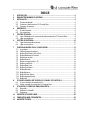 1
1
-
 2
2
-
 3
3
-
 4
4
-
 5
5
-
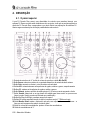 6
6
-
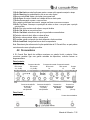 7
7
-
 8
8
-
 9
9
-
 10
10
-
 11
11
-
 12
12
-
 13
13
-
 14
14
-
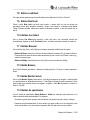 15
15
-
 16
16
-
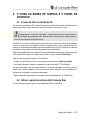 17
17
-
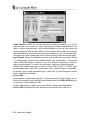 18
18
-
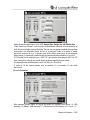 19
19
-
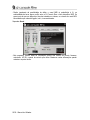 20
20
-
 21
21
-
 22
22
-
 23
23
-
 24
24
-
 25
25
-
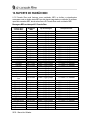 26
26
-
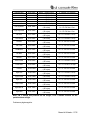 27
27
-
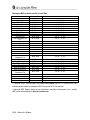 28
28
-
 29
29
-
 30
30
-
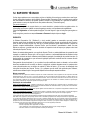 31
31
-
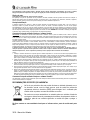 32
32
Hercules DJ Console RMX Manual do usuário
- Categoria
- Controladores de DJ
- Tipo
- Manual do usuário
Artigos relacionados
-
Hercules DJ Control MP3 e2 Manual do usuário
-
Hercules DJ Console 4-Mx Manual do usuário
-
Hercules DJ Control Steel Manual do proprietário
-
Hercules DJ Control Steel Manual do usuário
-
Hercules DJ Console 4-Mx Manual do proprietário
-
Hercules DJConsole RMX2 Manual do proprietário
-
Hercules DJConsole RMX2 Guia de usuario
-
Hercules 4-Mx Manual do proprietário
-
Hercules 4-Mx Getting Started
-
Hercules DJ Console MK4 Manual do usuário